- Kui teie LG Gram 17 puuteekraan ei tööta nii nagu peaks, proovige draiver uuesti lubada.
- Teise võimalusena värskendage kõiki oma draivereid ja operatsioonisüsteemi.
- Ärge jätke lugemata meie jaotist puutetundliku ekraaniga sülearvuti eeliste kohta.
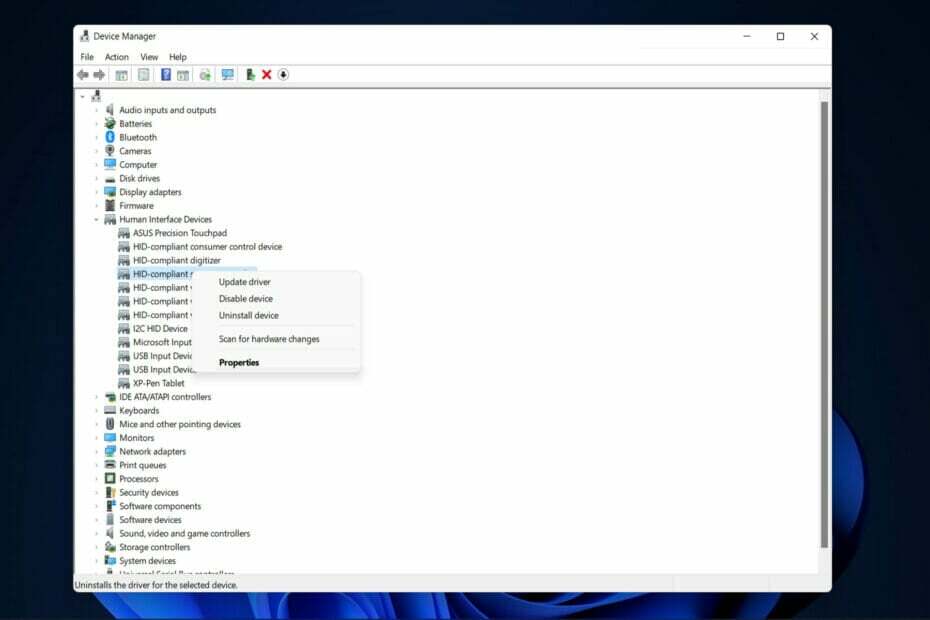
XINSTALLIMINE Klõpsates ALLALAADIMISE FAILIL
See tarkvara hoiab teie draiverid töökorras, kaitstes teid tavaliste arvutitõrgete ja riistvaratõrgete eest. Kontrollige kõiki oma draivereid nüüd kolme lihtsa sammuga:
- Laadige alla DriverFix (kinnitatud allalaaditav fail).
- Klõpsake Alusta skannimist et leida kõik probleemsed draiverid.
- Klõpsake Värskenda draivereid uute versioonide hankimiseks ja süsteemi tõrgete vältimiseks.
- DriverFixi on alla laadinud 0 lugejad sel kuul.
Tänu Windows Ink Workspace'i jaoks spetsiaalselt loodud puutetundlikele rakendustele on Windows 11 suurepärane platvorm puuteekraanide jaoks. Täna tegeleme LG Gram 17 puuteekraani mittetöötamise veaga, et saaksite funktsiooni uuesti kasutama hakata.
Enamiku probleemide põhjuseks on draiveri ja operatsioonisüsteemi vaheline ühildumatus. Selle esinemise tõenäosus on veelgi suurem, kui puuteekraan on pärast Windows 11-le värskendamist lakanud töötamast.
Seda ja muid tõrkeotsingu lahendusi käsitletakse järgmistes jaotistes, et lahendada LG Gram 17 puuteekraani mittetöötamise probleem. Jälgige seda, sest me näeme kõigepealt üksikasjalikumalt, millised on puuteekraaniga arvuti kasutamise eelised.
Millised on puutetundliku ekraaniga sülearvuti kasutamise eelised?
Uue sülearvuti ostmisel tuleb arvestada paljude teguritega. Lisaks selle spetsifikatsioonide ülevaatamisele ning riistvara ja mälu hindamisele peame ka mõelge, kas vajame tavalist sülearvutit, kallist mängumudelit või mõnda sellist puutetundlikud ekraanid.
Puuteekraaniga sülearvutid on töö- ja kooliülesannete osas paremad kui ekraanita sülearvutid. Saate teha paremaid märkmeid, sest saate joonistada ja kirjutada jooni ja jooni, mida mittepuuteekraaniga sülearvuti ei suuda.
Lisaks lihtsustab puutetundlik ekraan lühidalt sülearvutiga suhtlemist. Sülearvuti kasutamine digitaalse tahvlina on selle hea näide.
Eksperdi nõuanne: Mõnda arvutiprobleemi on raske lahendada, eriti kui tegemist on rikutud hoidlate või puuduvate Windowsi failidega. Kui teil on probleeme vea parandamisega, võib teie süsteem olla osaliselt katki. Soovitame installida Restoro – tööriista, mis skannib teie masina ja tuvastab vea.
Kliki siia allalaadimiseks ja parandamise alustamiseks.
Nende selge eelis on see, et kasutajad saavad joonistada otse ekraanile. See on peamine põhjus, miks puuteekraaniga sülearvutid, nagu Microsoft Surface Pro 8, on kunstnike seas populaarsed. Tegelikult, kui olete graafiline disainer või isegi arhitekt, on puuteekraaniga seade kohustuslik.
Kui teie sülearvuti klaviatuur peaks rikki minema, peate kasutama välist või juhtmeta klaviatuuri. Puuteekraaniga sülearvutid seevastu ei vaja korralikult töötamiseks klaviatuuri, kuna teil on ekraanil kuvatav klaviatuur.
Mida teha, kui LG Gram 17 puuteekraan ei tööta?
1. Värskendage oma draivereid ja OS-i
- Avatud Seaded ja navigeerige aadressile Windowsi uuendus. Siin klõpsake sinist nuppu, mis ütleb Installeeri nüüd, Otsige uusi värskendusi, või Taaskäivita kohe, olenevalt teie juhtumist. Pange tähele, et OS-i tuleks regulaarselt värskendada.
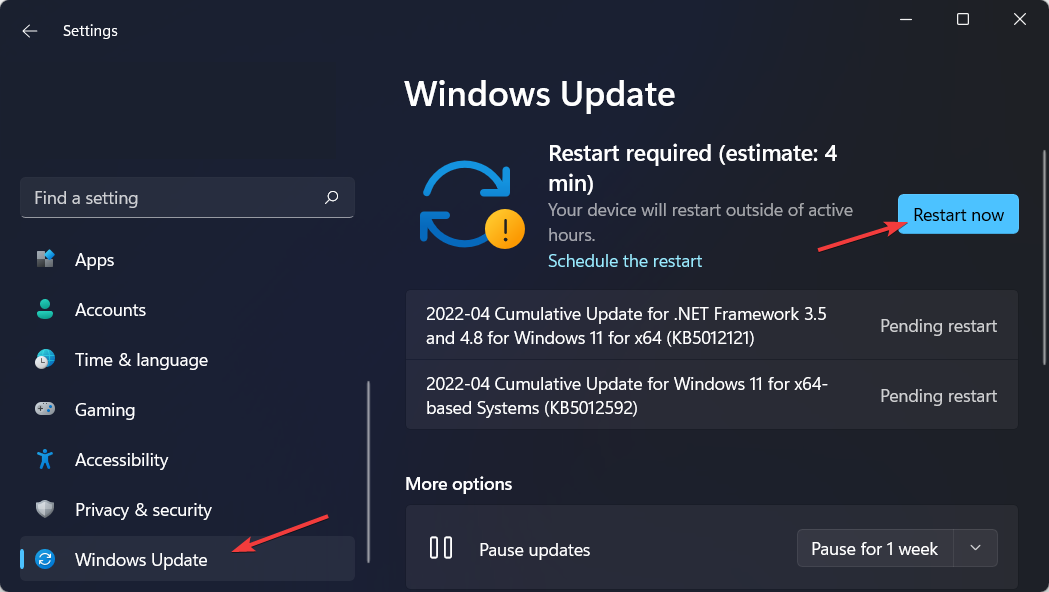
- Järgmisena navigeerige saidile Täpsemad valikud sama all Windowsi uuendus lehel.
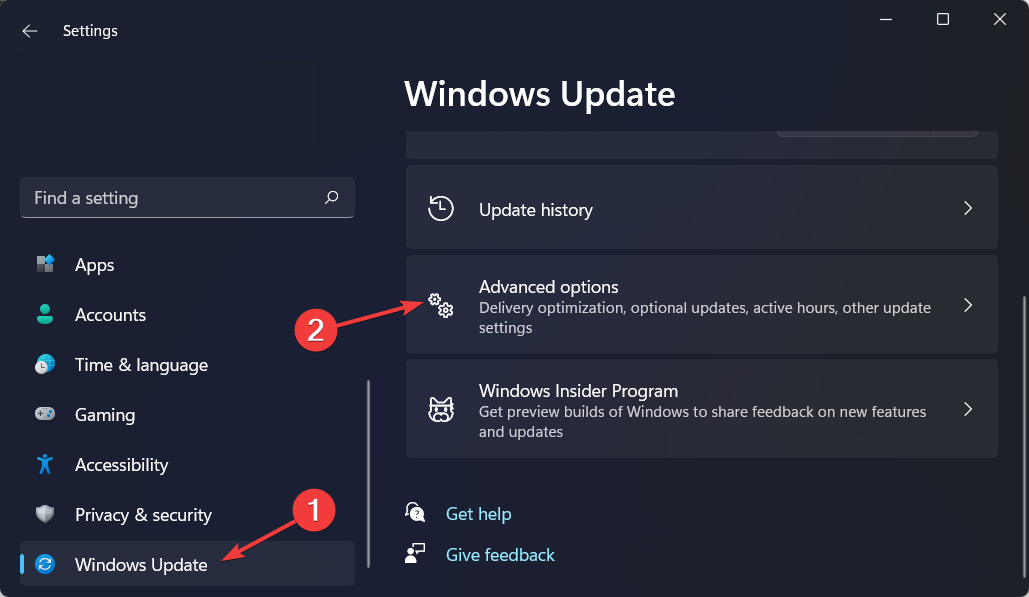
- Kliki Valikulised värskendused ja märkige kõik kuvatavad värskendused, seejärel klõpsake nuppu Laadige alla ja installige.
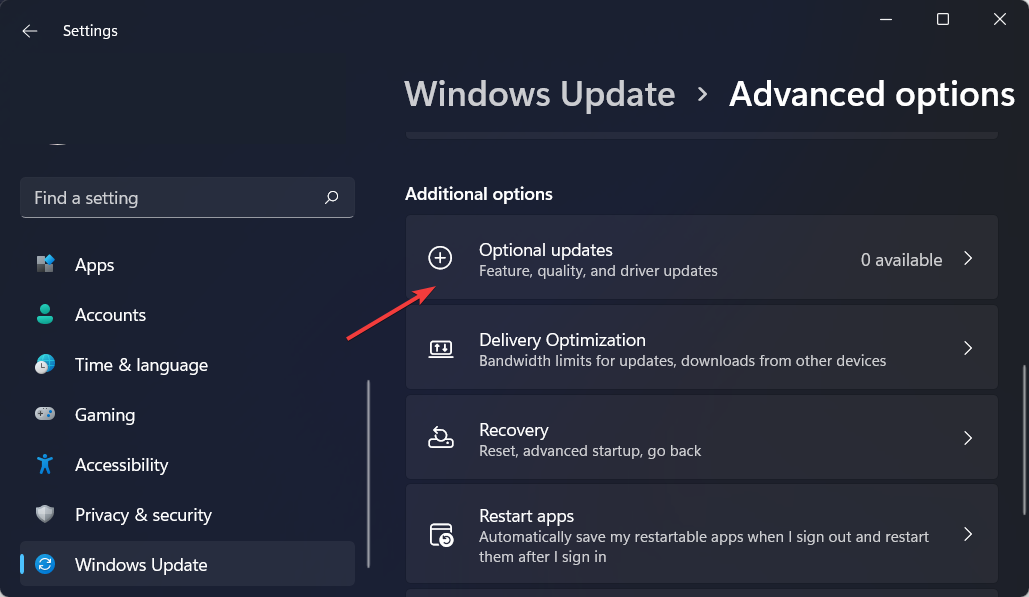
Kui te ei soovi kulutada aega oma draiverite regulaarsele värskendamisele, võite valida kolmanda osapoole tarkvara, nagu DriverFix, mis värskendab, parandab ja asendab automaatselt kõik teie seadme draiverid.
Selle tulemusel ilmneb vähem vigu ja viga LG Gram 17 puuteekraani mittetöötavus lahendatakse.
Enamasti ei värskenda süsteem teie arvuti riistvara ja välisseadmete üldisi draivereid korralikult.Üldise draiveri ja tootja draiveri vahel on peamised erinevused. Iga riistvarakomponendi jaoks sobiva draiveriversiooni otsimine võib muutuda tüütuks. Seetõttu aitab automaatne assistent teil iga kord oma süsteemi õigete draiveritega üles leida ja värskendada ning soovitame tungivalt DriverFix. Seda saab teha järgmiselt.
- Laadige alla ja installige DriverFix.
- Käivitage tarkvara.
- Oodake, kuni kõik teie vigased draiverid tuvastatakse.
- DriverFix näitab nüüd kõiki draivereid, millel on probleeme, ja peate lihtsalt valima need, mida soovite parandada.
- Oodake, kuni rakendus uusimad draiverid alla laadib ja installib.
- Taaskäivita oma arvutisse, et muudatused jõustuksid.

DriverFix
Hoidke arvutikomponentide draiverid täiuslikus töös ilma arvutit ohtu seadmata.
Külastage veebisaiti
Kohustustest loobumine: see programm tuleb teatud toimingute tegemiseks tasuta versioonilt üle viia.
2. Lubage oma puuteekraani draiver uuesti
- Paremklõpsake Alusta ikooni tegumiribal ja valige Seadmehaldus.
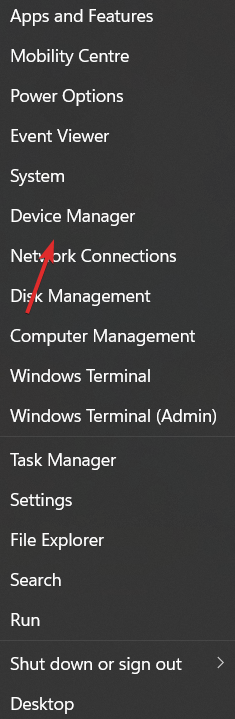
- Siin laiendage Inimliidese seadmed paremklõpsake jaotist HID-ühilduv puuteekraan valik ja vali Keela seade.
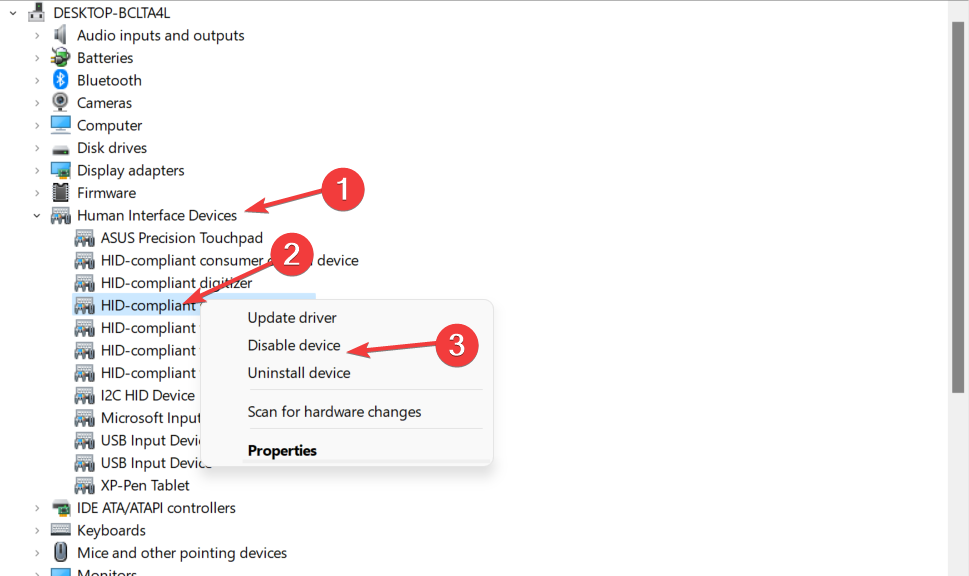
- Paremklõpsake seda uuesti ja valige Luba seade. Nii lahendatakse LG Gram 17 puuteekraani mittetöötav viga.
- Kuidas värskendada universaalset puuteekraani draiverit
- Kuidas Windows 10 puuteekraani kiiresti ja lihtsalt kalibreerida
- 5 parimat puuteekraaniga sülearvutit alla 300 $ [2022. aasta juhend]
3. Muutke toitehalduse sätteid
- Paremklõpsake Alusta ja minna Seadmehaldus.
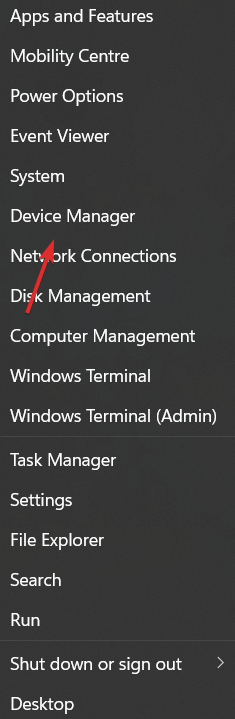
- Siin laiendage Inimliidese seadmed ja topeltklõpsake HID-ühilduv puuteekraan autojuht. Navigeerige lehele Toitehaldus vahekaarti ja veenduge, et Laske arvutil see seade energia säästmiseks välja lülitada valik on välja lülitatud.

LG Gram 17 puuteekraani mittetöötava vea kohta lisateabe ja lahenduste saamiseks vaadake meie postitust kuidas lahendada Windows 11 puuteekraani probleeme.
Teise võimalusena on siin järgmised 10 parimat puuteekraaniga sülearvutit, mida 2022. aastal osta juhuks, kui kaalute uue vahetamist või ostmist.
Jäta meile kommentaar allolevasse jaotisesse ja öelge meile, mida arvate, samuti kas teil on rohkem lahendusi. Täname lugemise eest!
 Kas teil on endiselt probleeme?Parandage need selle tööriistaga:
Kas teil on endiselt probleeme?Parandage need selle tööriistaga:
- Laadige alla see PC Repair Tool hinnatud saidil TrustPilot.com suurepäraseks (allalaadimine algab sellelt lehelt).
- Klõpsake Alusta skannimist et leida Windowsi probleeme, mis võivad arvutiprobleeme põhjustada.
- Klõpsake Parandage kõik Patenteeritud tehnoloogiatega seotud probleemide lahendamiseks (Eksklusiivne allahindlus meie lugejatele).
Restoro on alla laadinud 0 lugejad sel kuul.


